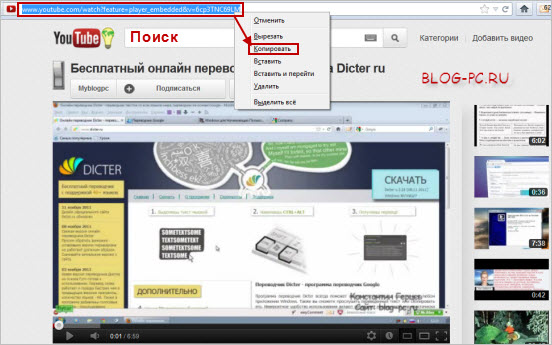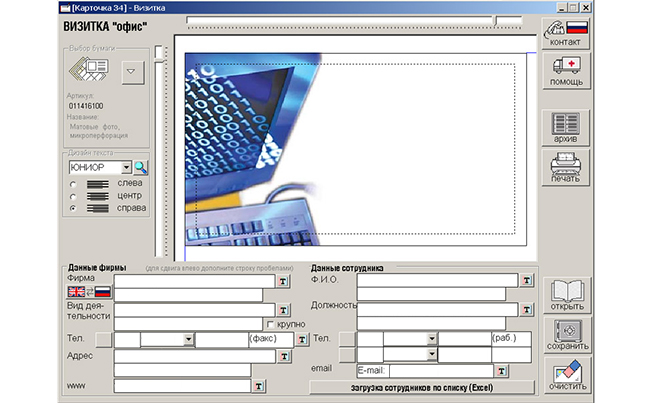15 программ и сервисов для создания красивых презентаций
Содержание:
- Вставляем таблицу из Word в PowerPoint
- Скачайте PowerPoint 2010 на русском языке бесплатно для Windows
- Moovly — программа для создания видеоинфографики
- Составляющие презентации. Что необходимо для составления грамотной работы
- Онлайн-сервисы
- Prezi
- Какую программу выбрать?
- WPS Office Presentation
- Программа для создания презентаций для Windows
- Slidedog
- Заключение
Вставляем таблицу из Word в PowerPoint
Вставка таблицы из Ворд в презентацию
Вставить таблицу из Word в Powerpoint намного проще, чем кажется на первый взгляд. Сделать это можно двумя способами.
Способ 1: Меню «Вставка»
- С помощью меню «Вставка» поместить таблицу в презентацию можно за два шага.
- Помещение в буфер обмена
- Для того, чтобы поместить наш объект в буфер обмена, необходимо:
- Открыть документ Ворд, содержащий таблицу.
- Во вкладке «Макет» блока «Таблица» выбрать «Выделить таблицу».
- Вернуться во вкладку «Главная» и в блоке «Буфер обмена» щелкнуть по «Копировать»
- Поместить выделенный объект в буфер обмена можно также, воспользовавшись стандартной комбинацией клавиш Ctrl+C.
- Вставка в презентацию
- Вставка таблицы в презентацию осуществляется следующим образом:
- Открыть файл PowerPoint и выбрать в презентации слайд, на который будет вставляться наш объект.
- В левом верхнем углу щелкнуть по пиктограмме «Вставить».
То же самое можно сделать, применив комбинацию клавиш Ctrl+V.
Способ 2: Скриншот таблицы
Несмотря на то, что добавление таблицы Ворд в презентацию с помощью меню «Вставка» является очень простым способом, у некоторых пользователей таблица получается обрезанной. Поэтому им приходится идти на дополнительные ухищрения, чтобы добиться желаемого результата и вставлять ее на слайд в виде изображения. Для этого создается скриншот. Делается он так:
- Открыть документ Ворд, содержащий таблицу, и нажать на клавишу PrintScreen. В результате этой манипуляции содержимое окна будет вставлено в буфер обмена.
- Открыть PowerPoint и вставить рисунок из буфера подобно тому, как это было описано в предыдущем способе.
- Обрезать картинку с помощью стандартного инструмента PowerPoint, оставив только то содержимое, которое требуется. Для этого нужно щелкнуть по картинке, чтобы открылось меню работы с рисунками, и там на вкладке «Формат» в блоке «Размер» выбрать «Обрезать».
В результате по углам и в середине каждой из сторон рисунка появятся черные метки, двигая за которые с помощью мыши, отсекается от него все лишнее. При этом части рисунка, которые будут отрезаны, затемнятся, что существенно облегчает задачу.
Завершается процесс обрезки повторным щелчком по пиктограмме «Обрезка».
Скриншот таблицы создается из без использования клавиши PrintScreen, прямо из презентации. Для этого необходимо:
- Открыть оба документа.
- В PowerPoint в меню «Вставка» выбрать «Снимок». В выпадающем окне будут отображены все открытые окна, из которых нужно выбрать документ с таблицей. Чтобы не запутаться, предварительно лучше все лишние окна закрыть или свернуть, оставив только нужное.
- Щелкнуть по выбранному документу, после чего произойдет создание снимка и он автоматически будет вставлен на слайд.
- Обрезать снимок способом, описанным выше.
Эту манипуляцию можно сделать и по-другому. Для этого в меню «Снимок» Нужно щелкнуть не по самому документу, а выбрать опцию «Вырезка экрана»:
При этом произойдет переключение в документ Ворд и активируется инструмент обрезки. Как только вставляемая область будет обозначена, произойдет обратное переключение в PowerPoint и скриншот будет вставлен на слайд.
- Создание презентации PowerPoint онлайн
- Таким образом, вставка таблицы из Ворд в презентацию представляет собой одну из самых простых операций, доступную даже начинающим пользователям.
Останется только подогнать рисунок под размер слайда.
Скачайте PowerPoint 2010 на русском языке бесплатно для Windows
| Версия | Платформа | Язык | Размер | Формат | Загрузка |
|---|---|---|---|---|---|
| * скачайте бесплатно PowerPoint 2010 для Windows, файл проверен! | |||||
|
Microsoft PowerPoint 2010 |
Windows |
Русский | 347,43MB | .exe |
Скачать |
Обзор PowerPoint 2010
Microsoft PowerPoint 2010 (Повер поинт 2010) – обновленный вариант программы, предназначенной для разработки презентационных материалов различных типов. Интерфейс стал более функциональным и удобным, появились новые средства для разработки слайдов, добавлены дополнительные возможности при совместной работе над проектами. Приложение входит в офисный пакет, с возможностью установки в комплекте с другими компонентами или отдельно.
Функционал PowerPoint 2010
В выпуске упрощено управление, стала возможной одновременная работа нескольких пользователей над проектом (однако не в режиме реального времени, как это реализовано в последних версиях программы). Для предотвращения накладок в месте редактирования отображается курсор, который видят другие участники.
Возможности приложения:
- • сохранение презентации, отправка на печать и на интернет-сервисы;
- • настройка параметров совместного редактирования;
- • поддержка полноценного функционирования при установке на устройства, работающие под управлением мобильной версии ОС Windows Phone 7;
- • добавление видео с сервиса YouTube путем указания ссылки;
- • использование готовых шаблонов из библиотек;
- • создание собственных макетов и др.
Присутствуют объекты SmartArt, с помощью которых можно создавать уникальные структуры и делать презентацию максимально наглядной, улучшая ее восприятие зрителем. Обновлены опции для работы с фотографиями и картинками, стали доступны новые инструменты, предназначенные для монтажа видео. В роликах можно накладывать и синхронизировать звук, создавать закладки, корректировать цвет и выполнять другие операции.
Появилась возможность преобразования презентации в видеоролик, с соединением в единый поток без потери качества всех слайдов и присутствующих на них элементов. При сохранении в видеоформате доступна настройка качества изображения и размера файла.
Презентации можно сохранять на локальном компьютере, прикреплять к электронному письму, записывать на внешние носители, загружать в облачное хранилище и выкладывать на сайты. Предусмотрен доступ к серверу SharePoint, позволяющий работать с презентациями независимо от месторасположения пользователя, с моментальным сохранением изменений, которые помогают избежать потери данных при внезапном выключении компьютера.
Системные требования:
- • частота процессора – не менее 500 МГц;
- • объем ОЗУ – от 256 МБ, при использовании видео – от 512 МБ;
- • от 1,5 Гб свободного пространства на диске.
Благодаря скромным требованиям, PowerPoint 2010 пригоден для установки практически на любой компьютер с Windows.
Похожие программы
PowerPoint 2013 — программа для создания презентаций и слайд-шоу
Excel 2013 — профессиональный редактор электронных таблиц
Word 2013 — удобная программа для работы с текстовыми документами
Microsoft Office 2013
PowerPoint 2016 — создавайте и демонстририруйте презентации и слайд-шоу
Excel 2016 — средство обработки числовых данных
Word 2016 — текстовый редактор с обновлённым интерфейсом
Microsoft Office 2016
PowerPoint 2010 — самый удобный powerpoint для изучения
Excel 2010 — обновленный выпуск программы для работы с таблицами
Word 2010 — популярный текстовый редактор
Microsoft Office 2010
PowerPoint 2007 — создание презентаций на слабом компьютере
Excel 2007 — создание презентаций на слабом компьютере
Word 2007 — текстовый редактор документов
Microsoft Office 2007
PowerPoint 2003 — самый простой powerpoint для создания презентаций
Excel 2003 — приложение для работы с числовой информацией
Word 2003 — приложение для работы с документами
Microsoft Office 2003
Word 2019
PowerPoint 2019
Excel 2019
Microsoft Office 2019
Word 2020
Excel 2020
PowerPoint 2020
Microsoft Office 2020
Microsoft Office 365
Аудио | Видео программы
Графические программы
Microsoft Office
Игры
Интернет программы
Диски и Файлы
Moovly — программа для создания видеоинфографики
Moovly — это сервис, который позволяет создавать инфографику и простые видеопрезентации из библиотеки изображений или своих картинок, наложить аудиоряд. Анимированные видео в этой программе создать вы не сможете.
Так выглядит видеоинфографика, созданная в Moovly:
С Moovly вы сможете составлять инфографику, обычные и видеопрезентации, а также разработать собственный рекламный баннер. Готовый ролик можно конвертировать во flash или залить на Ютуб или в соцсети, а также поделиться ссылкой по электронной почте.
Такой баннер можно создать в Moovly
Знакомство с программой и создание ролика:
Программа проста в использовании, есть бесплатная версия. Недостаток Moovly в невозможности создания анимированного видео и небольшой библиотеке готовых шаблонов, которого вполне хватит для новичка. К тому же при необходимости придется вручную рисовать графики и диаграммы.
При выборе бесплатной версии на записи будут водяные знаки, длительность ограничена 10 минутами, а расширение — всего до 480 р., но срок использования не ограничен. За $9,9 в месяц можно делать видео до 30 минут, ну а при выборе максимального тарифа за 24 доллара вы сможете работать над роликами без ограничений.
Составляющие презентации. Что необходимо для составления грамотной работы
Благодаря развивающимся технологиям, ПО для создания визуальных докладов доступно для свободного скачивания. Сегодня презентации встречаются не только в офисах и на деловых докладах, но и в обычных университетах, школах и других сферах жизни.
Презентации делают в программе powerpoint. Для создания работы подбирается качественный материал, который в дальнейшем будет отображаться на слайдах. Слайд – это составляющая единица презентации. Материал – это прежде всего звуковое сопровождение, текст, короткие видео и картинки.
Где взять наполнение для работ? Рассмотрим этот вопрос подробно.
Текстовое наполнение
Текст работы должен быть максимально доступным для понимания даже тем людям, которые не компетентны в представляемой теме. Лучше , основываясь на своем личном опыте и знаниях.
Текст получают из разных источников. Сканируют книгу и затем форматируют документ, чтобы получить непосредственно текст, с которым можно работать. Сегодня большинство пользователей предпочитают использовать доступные электронные библиотеки.
Текстовую информацию берут из готовых реферативных работ, которые ранее делал сам докладчик. Отличными источниками информации есть электронные базы рефератов, которые насчитывают свыше 1 млн работ на самые разные тематики.
Данные находят на форумах, в тематических обсуждениях и сообществах.
Картинки и визуальные элементы
Картинка для презентации должна нести смысловую нагрузку и быть уместной в ходе выступления докладчика. Четкое изображение – это залог успешного составления работы. Конечно, не обязательно искать или создавать свои личные картинки. В интернете есть масса сайтов с картинками, так называемых банков изображений.
В процессе поиска тематического изображения можно обойтись обычным поисков в одной из популярных поисковых систем. Достаточно ввести поисковой запрос и из представленных результатов выбрать подходящую картинку.
Компьютерная презентация состоит не только из текста и изображений, на слайдах присутсвуют следующие визуальные элементы: графики, диаграммы, анимация, звуковое сопровождение и видеофайлы.
Программа для презентаций powerpoint не имеет большого количества инструментов для построения сложных графиков и математических формул, поэтому используют стороннее программное обеспечения для черчения схем, графиков, сложных диаграмм и формул. Затем полученный элемент следует сохранить как картинку и вставить ее на слайд презентации.
Сделать презентацию с музыкой и фото уместно в том случае, когда необходимо подготовить доклад н творческую тему
Звуковое сопровождение во время прокрутки работ, в первую очередь, привлечет внимание участников к докладчику и информации, которую он представляет.
Таблицу рисуют в табличном процессоре Excel. Там же проводят все расчеты
содержит встроенные инструменты для работы с элементами книги Excel.
В ходе создания работы пользователю может понадобится . Чтобы сделать снимок, нажмите на кнопку PRT CS, которая находится справа в верхней строке компьютерной клавиатуры.
Видеоролики
Сопутствующие видеовставки способствуют лучшему восприятию материала и придают работе завершённости и солидного вида. Наложить музыку на презентацию, сделать анимацию в powerpoint можно с помощью встроенных ресурсов ПО. Программа поддерживает большинство форматов видео.
Некоторые видео можно снять на телефон и затем представить его в работе, чтобы показать детальнее конкретную вещь, которую невозможно представить на картинке, диаграмме или схемке.
Наиболее объемный ресурс для поиска видеороликов – это видеохостинг Youtube. На его просторах можно найти миллиарды видеороликов на самые различные тематики. Помимо всего, видео можно записать с экрана монитора компьютера. Такой способ применяется, когда необходима пошаговая инструкция по созданию презентаций, проведения расчетов или других действий.
После того, как все необходимые для работы материалы найдены, можно приступать к созданию и оформлению работы. Как презентация сделать на компьютере? Рассмотрим этот процесс детальнее.
Онлайн-сервисы
6. Canva – когда нужно быстро и красиво
Стоимость: бесплатно
Canva – это многопрофильный онлайн-сервис для разработки визуала, созданный для дизайнеров и маркетологов. Здесь можно нарисовать логотип, собрать красивый коллаж для истории в Instagram, а также создать яркую презентацию, которую будет не стыдно показать бизнес-партнерам.
В разделе «Презентации» вы найдете шесть страниц с шаблонами на любой случай. Если никакой из них не подошел, можно создать свой проект с нуля в удобном конструкторе. Редактор презентаций позволяет добавлять на слайды текст, картинки, видео и аудио. Здесь есть встроенный медиасток – на случай, если у вас нет подходящего контента. В Canva можно создавать графики и диаграммы, добавлять графические элементы и стикеры.
Основные функции:
️ быстрое создание презентаций по готовым шаблонам
Плюсы:
бесплатные шаблоны и стоковый контент
возможность строить графики и диаграммы
Минусы:
нет возможности создавать интерактивные презентации
нет возможности совместного редактирования
7. Google Презентации – для совместной работы
Стоимость: бесплатно
Как и все офисные онлайн-сервисы от Google, Google Презентации – надежный бесплатный инструмент, который выручит вас всегда и везде. Как и остальные онлайн-сервисы, этот работает на любом компьютере, который подключен к интернету – будь то последний макбук или старенький ноутбук, который служит свои последние дни. Доступ к документу можно получить и оффлайн – если позаботитесь об этом заранее.
Функционал программы достаточно обширен: здесь можно добавлять медиа файлы любого формата, рисовать графики и таблицы, настраивать интерактивные элементы. Видео можно загружать прямо с YouTube или Google Диска.
В Google Презентации удобно еще и то, что здесь можно коллективно работать над одним файлом в сети. Кроме того, есть специальный инструмент для показа презентации в удаленном режиме.
Основные функции:
️ создание сложных презентаций с интерактивными элементами, видео и аудио
️ совместный доступ к файлам
Плюсы:
программа полностью бесплатна
удобная интеграция с YouTube и Google Диском
Минусы:
мало встроенных элементов оформления: стикеров и эффектов
8. Crello – если Canva почему-то не подошла
Стоимость – $7.99/мес + бесплатная версия с ограничениями
Crello – еще один инструмент для быстрой подготовки эффектных креативных презентаций онлайн. Помимо всех основных функций, здесь есть еще удобный графический редактор (можно удалять фон на изображениях), встроенная медиатека и огромное количество готовых шаблонов. Мы не шутим – их тут больше 30 тысяч! Посмотреть примеры шаблонов можно здесь.
Пользоваться инструментами Crello можно бесплатно, но тогда вы сможете создавать не более пяти презентаций в месяц. В число платных услуг также входит совместный доступ к презентациям, когда редактировать документ можно всей командой.
Основные функции:
️ создание презентаций с анимированными элементами по шаблонам и без
Плюсы:
большая встроенная библиотека
много инструментов для творчества
возможность совместного редактирования
встроенный графический редактор
Минусы:
ограничения на скачивания в бесплатной версии
9. Sway – если хочется PowerPoint онлайн
Стоимость: бесплатно
Онлайн-инструмент для создания презентаций от Microsoft Office простой и понятный. В этом онлайн-приложении можно быстро и легко собрать простую презентацию и даже добавить в нее анимированные элементы. Здесь нет встроенной медиатеки и сложных инструментов для создания интерактивных элементов – но эти функции далеко не всегда нужны.
Основной функционал:
️ создание простых классических презентаций
Плюсы:
программа полностью бесплатна
простой и понятный интерфейс
интеграция с системой Microsoft Office
Минусы:
ограниченный функционал
10. Piktochart – если нужно создать презентацию с инфографикой и картами
Стоимость – $29/мес + бесплатная версия с ограничениями
Piktochart – еще один онлайн-сервис, ориентированный на маркетологов и дизайнеров. Здесь можно создавать разные типы визуального контента, в том числе – красивые запоминающиеся презентации. Редактор Piktochart простой и понятный. Есть возможность добавлять интерактивные элементы, анимированную графику и даже карты. Настроен удобный доступ к фотостоку.
Сервисом можно пользоваться бесплатно, если вы не планируете создавать больше пяти презентаций в месяц.
Основные функции:
️ создание презентаций и других визуальных материалов
Плюсы:
удобный редактор с понятным интерфейсом
возможность создания интерактивных элементов
Минусы:
нет возможности добавлять видео и аудиофайлы
ограничение на скачивания в бесплатной версии
приложение не переведено на русский язык
Prezi
Онлайн-площадка для создания электронных презентаций. Функции можно подобрать вручную, исходя из сложности проекта. На Prezi есть режимы для студентов, учителей, бизнес-задач. Цены также варьируются в зависимости от набора инструментов: от 3 до 59 долларов. Для личного использования доступен бесплатный аккаунт Basic.
Magix Photostory
В free режиме доступно встраивание видеороликов и выкладка макета в свободный доступ. Платные варианты включают в себя свободный экспорт в популярные форматы, доступ к премиум-контенту, мобильное и десктопное приложение и защищенный вход.
Среди преимуществ:
Какую программу выбрать?
«Любительские» программы, в которых можно делать презентации, порой, по качеству сделанных в них проектов ничуть не уступают профессиональным. Они гораздо проще по функционалу, и благодаря удобному интерфейсу и встроенным шаблонам для презентаций с эффектами, подходят как новичкам, так и более искушенным пользователям.
Мы попробовали разобраться в обилии софта для презентаций, и представляем вам описание наиболее востребованных программ. Итак, давайте разберемся, в какой программе легко и просто можно сделать презентацию на компьютере из фотографий с профессиональными эффектами?
ProShow Producer на русском – легкая в освоении программа с интерфейсом на русском языке. Позволяет добавлять в презентации неограниченное число фотографий, вставлять подписи, комментарии и титры, использовать эффекты, анимацию и многое другое. Готовые проекты можно сохранить в виде EXE-файла, скринсейвера или видео, в том числе full HD.
Microsoft Power Point – самая популярная программа, чтобы делать презентации. Powerpoint дает возможность совместной работы над презентациями. После создания проекта, его можно публиковать в интернете. Программа доступна для бесплатного пользования в течение одного месяца.
Libre Office Impress — это бесплатная программа для презентаций, которая входит в свободно распространяемый офисный пакет Libre Office. Программа с достаточно простым функционалом, клипартами в 2D и 3D формате, эффектами, стилями и анимацией.
Photo to Movie – программа для создания видеороликов из фотографий, где фото меняются в манере, которая используется при производстве клипов. Утилита поддерживает десяток языков, но, русского среди них, к сожалению, нет.
Flash Slideshow Maker – простая программа для быстрого создания слайд-шоу на базе технологии Flash. В программе присутствуют инструменты редактирования изображений, визуальные эффекты, встроенные шаблоны и возможность добавлять музыкальное сопровождение. Программа платная и имеет интерфейс на английском языке.
Prezi — это веб-сервис, с помощью которого вы можете создать интерактивные мультимедийные презентации с нелинейной структурой. В презентациях Prezi используется всего один слайд — своеобразная ментальная карта. Интерфейс программы Prezi полностью на английском языке.
PicPick 3.2.5 — простой, но весьма функциональный графический редактор с английским интерфейсом. Программа распространяется бесплатно. Кстати, редактор очень похож на программу Microsoft Paint, но имеет встроенные фильтры и эффекты, и к тому же, умеет делать скриншоты.
Kingsoft Presentation — аналог PowerPoint, представлен в платной и бесплатной версии. Главный минус — отсутствие русскоязычного интерфейса. Тем не менее, если у вас есть опыт создания презентаций в PowerPoint, то освоение Kingsoft Presentation особого труда не составит.
Corel Show – это приложение является частью офисного пакета Corel. Программа может стать альтернативой Microsoft PowerPoint. Данный пакет не является бесплатным, но стоимость его гораздо ниже набора от Microsoft.
Google Docs– бесплатная и простая программа, считается лучшей альтернативой офисному пакету Microsoft Office. Чтобы начать пользоваться, достаточно зарегистироваться в сервисе Google и выбрать в верхнем меню раздел Диск, где можно создавать свои презентации.
280 Slides — простая программа, чтобы делать презентации, в которой есть возможность загрузить готовые презентации из PowerPoint, автоматическое сохранение, добавление слайдов и видео из Youtube.
Сомневаетесь, где сделать презентацию? Вы можете попробовать начать работу в русской версии ProShow Producer прямо сейчас! Все, что вам нужно — это скачать ProShow Producer.
WPS Office Presentation
Этот офисный пакет от китайских разработчиков включает в себя практически полный аналог Microsoft PowerPoint. Можно работать в онлайн-режиме, если зарегистрировать учетную запись WPS.
Все файлы хранятся в облаке, бесплатно доступен 1 Гб. Можно расширить хранилище до 20 Гб, купив премиум-доступ за 29,99 $ в год, или скачивать презентации на компьютер, освобождая облако.
Главная страница WPS Office Presentation
Где работает: Windows, Android.
Плюсы:
- наличие современного интерфейса;
- есть версия на русском языке;
- шустрая работа приложения;
- понятное, доступное взаимодействие;
- в наличии хорошие инструменты для внесения поправок и редактирования презентаций.
Минусы:
- наблюдаются «зависания» при создании нового документа;
- возможны редкие вылеты на рабочий стол устройства;
- присутствуют ошибки в русскоязычном интерфейсе;
- небольшое количество встроенных шаблонов для модуля презентаций;
- главный минус WPS — рекламные баннеры, которые встраиваются в систему. Они появляются на вашем экране в любое время, даже когда офисная программа выключена. То есть включили компьютер, еще ничего не успели запустить — и уже появляется рекламный баннер.
Программа для создания презентаций для Windows
Лидером и неофициальным стандартом является Microsoft PowerPoint, поэтому большинство программ для создания презентаций поддерживают ее файлы (.pptx и.ppt).
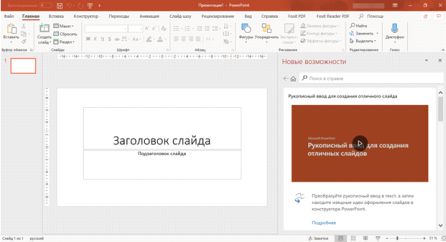
Отличается простотой изучения и использования, стандартный интерфейс Microsoft Office. Можно создавать презентации любой сложности, использовать большинство форматов медиа файлов. Есть готовые шаблоны и цветовые схемы, можно найти нестандартные в интернете.
Можно редактировать параметры шрифтов, изображений, звука и видео. Довольно просто к тексту и медиа файлам, добавлять анимацию. Для переходов сладов можно задавать специализированные эффекты. Удобная система поиска помощи, онлайн навигация по новым возможностям.
PowerPoint может работать на всех устройствах, на большинстве распространённых операционных систем: смартфонах, планшетах, компьютерах.
Slidedog
Slidedog — это самая лучшая альтернатива PowerPoint Online. Это самое нетрадиционное программное обеспечение для презентаций, поскольку оно выполняет роль мультимедийного списка воспроизведения, позволяя легко перемещаться и воспроизводить все виды мультимедийных файлов и документов. Программное обеспечение дает вам позицию ди-джея, плавно и легко переключающегося с слайдов на веб-сайт, с видео на документ в середине вашей презентации, как вам угодно.
 Slidedog — программа презентаций
Slidedog — программа презентаций
Цена : бесплатно, дополнительные премиум-функции от 8,44 доллара в месяц.
Плюсы :
инструмент для мультимедийных презентаций, объединяющий слайды,
презентации, видео, PDF-файлы и т. д.;
- поделиться в реальном времени;
- имеет сопутствующее приложение для удаленного мобильного устройства;
- позволяет удаленно управлять со смартфона, планшета и ПК;
- избранный живой чат;
- живые опросы во время презентации;
- плавные переходы.
Минусы:
- нельзя сделать слайд-контенты;
- невозможно с нуля создать презентацию;
Идеально для:
образовательных целей, личного использования и докладчиков, которым требуется несколько форматов мультимедиа.
Заключение
Статья получилась объемной, но, несмотря на это, осветить все аспекты подготовки презентации в ней не удалось. Потому что процесс этот непростой, многоступенчатый, связанный как с умственной и творческой, так и чисто технической деятельностью
Чтобы проделать всю работу самому и получить на выходе достойный продукт, который поможет привлечь внимание к чему-либо, объяснить сложную концепцию или даже продвинуть личный бренд, нужно быть немного аналитиком, немного художником, немного технарем и обязательно — хорошим рассказчиком
Все это кажется слишком сложным, ведь еще со школы мы привыкли, что презентация — это текст из «Википедии», наспех скопированный на слайды и дополненный какими-то картинками. Но нужно понимать, что презентации бывают разными. И что с помощью хороших презентаций делают большие деньги.